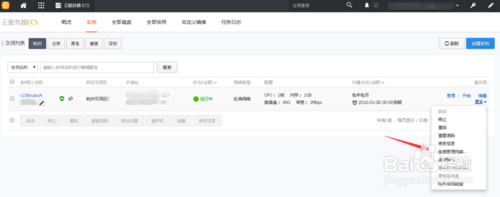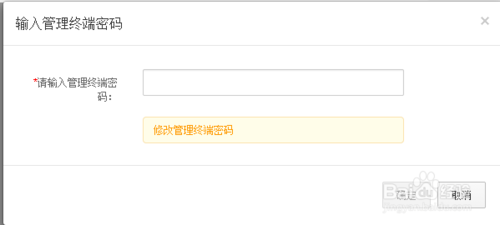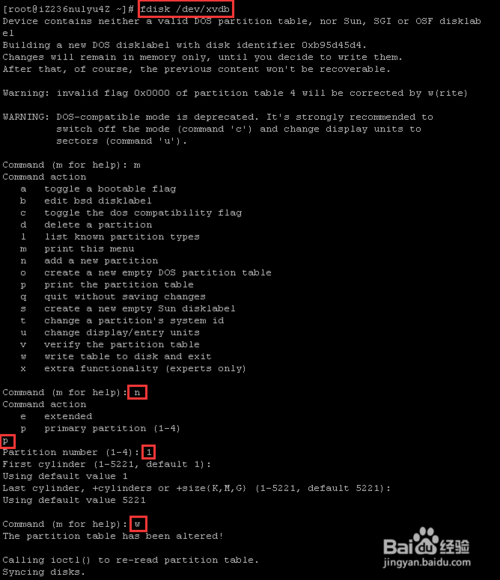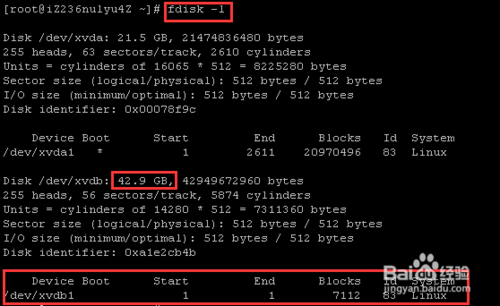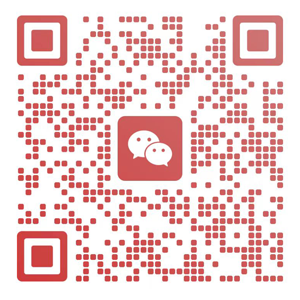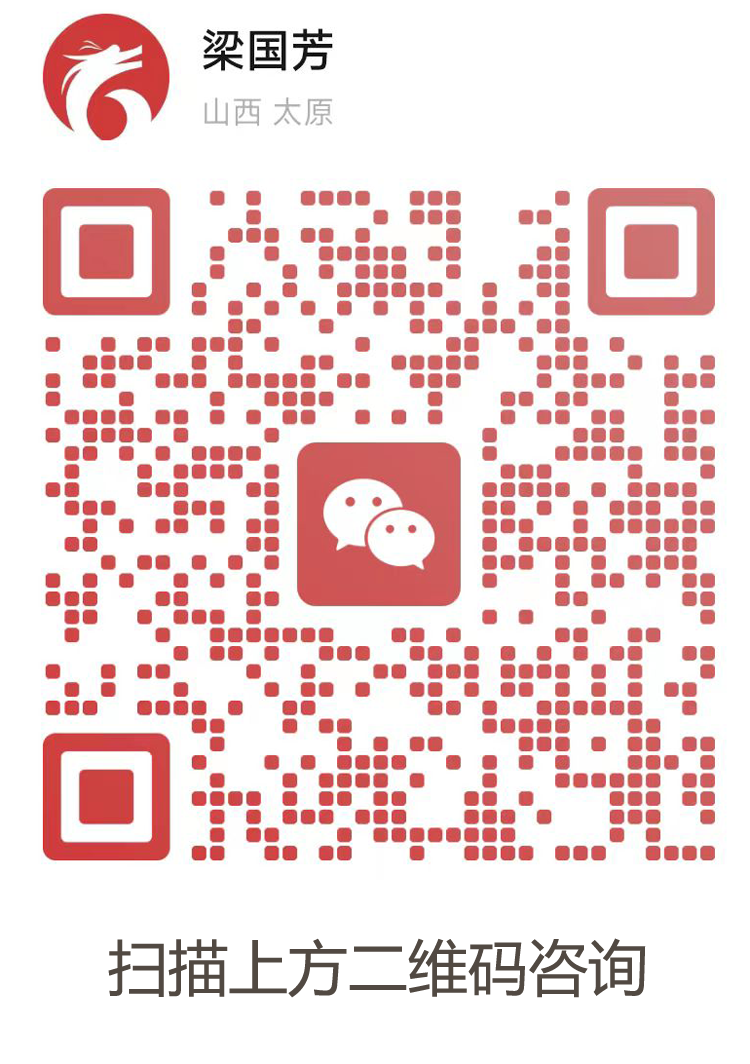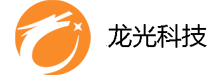
-

-
太原APP解决方案
龙光科技为客户提供最全最专业的app开发解决方案服务,如商城类,汽车行业,医疗行业,服装行业,餐饮行业,教育培训行业等,龙光科技是太原app开发公司中的佼佼者。

-
APP定制开发
基于"云"端技术的移动应用平台,覆盖苹果iPhone、iPad和谷歌Android系统的智能手机移动应用程序,将产品、服务、信息发布平台和下游渠道全部打通,为中小企业进入移动互联网领域打造一座完整桥梁,帮助企业更有效的抓住移动网络变革带来的市场机遇

-
手机网站
手机用户已超越传统PC用户,移动商机来袭!龙光志远科技为您研发手机网站,符合百度四星标准, 更适合网络营销。

-

-
关于我们
龙光志远科技专注于在信息科技领域中向客户提供商业解决方案,主要提供网站建设、APP解决方案、手机网站、OA系统、微信开发定制。我们将计算机技术与商业应用完美结合起来,以使我们的客户可以在快速发展的信息科技领域中获得更有效的竞争力

-
联系我们
电话: 2895597 地址:山西省太原市许坦东街锦东国际a座29层